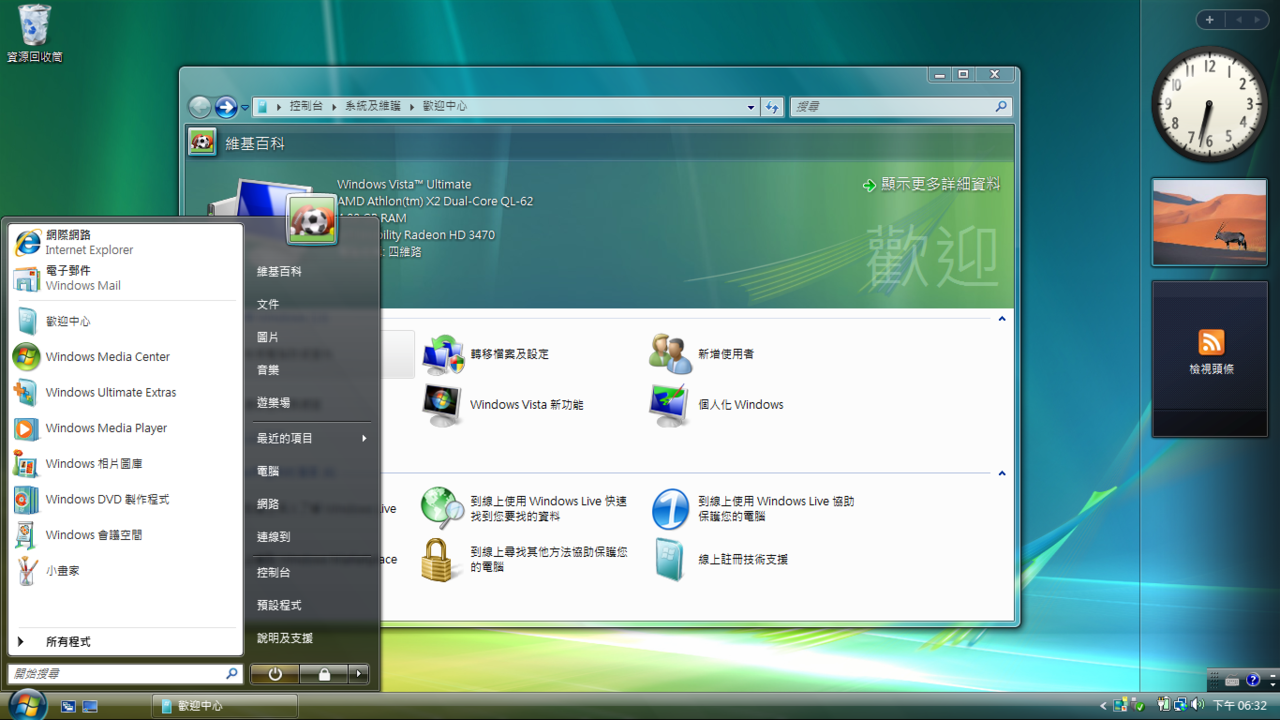Windows Aero 是從 Windows Vista 開始使用的新型用戶界面,透明玻璃感讓用戶一眼貫穿。“Aero”為四個英文單字的首字母縮略字:Authentic(真實)、Energetic(動感)、Reflective(反射)及Open(開闊)。意為Aero界面是具立體感、令人震撼、具透視感和闊大的用戶界面。除了透明的接口外,Windows Aero也包含了實時縮略圖、實時動畫等視窗特效,吸引用戶的目光。
針對Windows Vista,Aero接口只預載家庭高級版、商用版、企業版和旗艦版等版本中,至於Windows 7,只預載在家庭高級版、專業版、企業版與旗艦版中。
Windows 8 Release Preview中Aero已經很微弱,Windows 8 Build 8424中Aero仍然存在,但這是已知最後擁有Aero的Build版本。
Windows 10中,類似Aero的高斯模糊效果已出現在開始選單等地方,但是相比起Aero的效果相差十分大。微軟稱之為“Fluent Design”
基本介紹
- 中文名:透明度
- 外文名:Windows Aero
系統需求
- 2GHz的64位(x64)中央處理器
- 4GB的存儲器。
- 支持 Windows Display Driver Model 驅動程式、Pixel Shader 2.0 和 32 位每像素的 DirectX 9 類圖形處理器。
- 256MB的圖形存儲器
- 至少需要Windows Vista以上系統
用戶界面
- 地址不再以斜線(\)方式表示,而是以“Windows資源管理器地址列箭頭樣式”表示,點擊資料夾後方的箭頭則能查看該資料夾內所包含的資料夾,但仍然還是可以以傳統斜線(\)來輸入地址。以箭頭樣式取代傳統斜線(\)的資源管理器地址列
- 上方有常用運行方式,依照檔案類型有不同的方式動作。
- 下方則為詳細數據,顯示圖案大圖示以及詳細數據,所有詳細數據更改工作可直接由此完成。
- 左方有收藏夾,連結到系統的資料夾。以及以樹狀方式展開的資料夾目錄,但是方式有所不同,僅有上下滾動欄不包含左右橫向滾動欄,檔案名稱稱過長時以智慧型型方式移動。
- 以上皆可由用戶自行拼湊樣式。
- 為了提高嚮導程式的效率,在“嚮導97”中的“歡迎”和“完成”頁面將不會再次於Aero嚮導中出現。(導致有這個轉變的原因是由於有些程式如SQL Server 2005等都在“歡迎”頁面中提供一個選項允許用戶在下一次使用嚮導時關閉“歡迎”頁面)
- Aero嚮導可以改變嚮導視窗的大小,鑒於“嚮導97”限定了嚮導視窗的大小。
- 每個步驟的原因和工作方法都清楚列寫在嚮導視窗的頂部位置。
- 新增了一項指令名為“命令連結”(Command link),類似Windows XP視窗中的系統列,讓用戶能從一個短列表中只需點擊一下工作選項就能進行工作。
- “上一頁”(Back)按鈕會移到嚮導視窗的左上方以配合其他Vista程式的視覺風格,“下一步”(Next)按鈕只會在需要的時候才會出現在頁面上。
- 任務頁面(Commit pages)的概念亦被帶入到Aero嚮導中,讓用戶清楚知道下一個步驟該進行什麼工作。如果沒有延伸工作可供運行時,此頁面就是嚮導程式中的最後頁面。典型的任務頁面都會在右下方出現一個按鈕告知接著要進行工作,引導用戶完成整個嚮導程式,例如“創建賬號”。
- 到達嚮導程式的最後一個步驟時,一個延伸頁面(Follow-up page)可讓用戶在完成整個嚮導程式後選擇想進行的延伸工作。例如刻錄CD嚮導的延伸項目是“複製這片光碟”或“製作光碟封面”。
- 主要文字為藍色,大小12pt
- 內文顏色為黑色,大小9pt
- 幫助文字顏色為灰色,大小9pt
- 連結文字顏色藍色,大小9pt
- 滑鼠指針移至連結文字上方顯示顏色為藍色,大小9pt
特性
Windows Vista
Windows 7
- Aero桌面透視:滑鼠指針指向系統列上圖示,便會跳出該程式的縮略圖預覽,指向縮略圖時還可看到該程式的全螢幕幕預覽。此外,滑鼠指向系統列最右端的小按鈕可看到桌面的預覽。
- Aero晃動:點擊某一視窗後,搖一下滑鼠,可讓其他打開中的視窗縮到最小,再晃動一次便可恢復原貌。
- Aero Snap視窗調校:點擊視窗後並拖曳至桌面的左右框線,視窗便會填滿該側桌面的半部。拖曳至桌面上緣,視窗變會放到最大。此外,點擊視窗的框線並拖曳至桌面上緣或下緣會使得視窗垂直放到最大,但寬度不變,逆向操作後視窗則會恢撤消貌。
- 觸控接口:為了方便利用觸控技術操作,稍微放大了標題欄及系統列的按鈕。
- 放到最大的視窗仍舊保持透明的框線,而以往Windows Vista中,視窗放到最大後,會以該主題的顏色(視窗顏色)填滿框線,有相當大的不同。
- 當滑鼠滑過系統列上的圖示時,圖示背景會浮現該圖示最顯著的RGB色彩,此外,滑鼠的指針處會有更亮的顏色跟著指針移動。
- 用戶可選擇打開或關閉視窗框線陰影效果。
- 系統列(2D)